[导读]:Excel2013制作表格的时候,用户最不明白的就是怎么插入复选框。因此就让小编给大家讲讲怎么插入复选框吧,想知道的一起来看看吧。 Excel2013复选框插入方法介绍 插入复选框步...
Excel2013制作表格的时候,用户最不明白的就是怎么插入复选框。因此就让小编给大家讲讲怎么插入复选框吧,想知道的一起来看看吧。
Excel2013复选框插入方法介绍
插入复选框步骤1:打开软件,新建一个默认的空白文档。
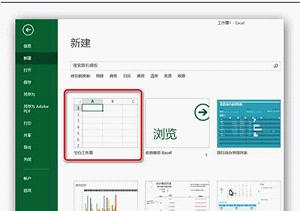
插入复选框步骤2:点击文件选项卡命令,打开设置面板页面,单击选项,弹出对话框。
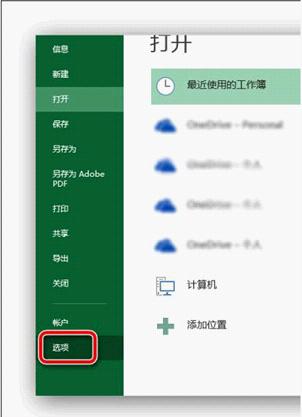
插入复选框步骤3:在弹出的对话框中,选择单击“自定义功能区”,然后选择“不在功能区的命令”。
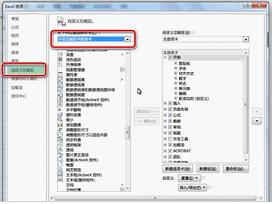
插入复选框步骤4:找到“复选框”命令,然后在最右侧设置框中选定导入该命令的选项卡,然后点击添加。
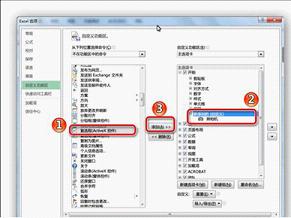
插入复选框步骤5:这个时候,就可以在刚才选择的选项卡上看到复选框命令了,可以随便一键输入该命令了。
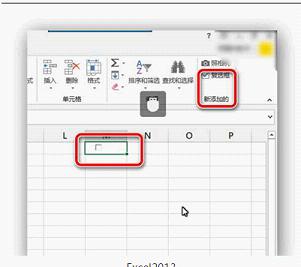
本文来自投稿,不代表微盟圈立场,如若转载,请注明出处:https://www.vm7.com/a/jc/113222.html


